电脑文件丢失是许多电脑用户都可能遇到的问题,这种情况可能会让人感到焦虑和无助。但是,不必过于担心,因为大多数情况下,丢失的文件都有可能被找回。那么电脑文件丢失怎么找回来呢?本文将详细介绍几种找回电脑丢失文件的方法,帮助你在关键时刻恢复重要数据。
一、文件丢失的原因
在探讨恢复方法之前,我们先来了解一些常见的文件丢失原因:
- 误删除:不小心将文件移动到回收站或使用了Shift+Delete彻底删除。
- 病毒攻击:电脑病毒可能会导致文件丢失或隐藏。
- 系统故障:操作系统崩溃或更新失败可能导致文件丢失。
- 硬件问题:硬盘损坏或外部存储设备故障。
二、检查回收站
如果你的文件是被误删除的,首先检查回收站。
操作如下:
1、双击桌面上的“回收站”图标。2、在回收站中查找丢失的文件。
3、如果找到了,右键点击文件,选择“还原”,文件就会回到原来的位置。
三、使用文件恢复软件
如果回收站里没有找到文件,或者回收站已经被清空,可以尝试使用文件恢复软件。下面以转转大师数据恢复操作为例。
转转大师数据恢复操作步骤:第一步:选择场景模式

选择合适的恢复模式,根据文档丢失的情况来选择。
第二步:选择文档储存位置

选择文档储存的磁盘才能精准扫描到哦。
第三步:查找文档
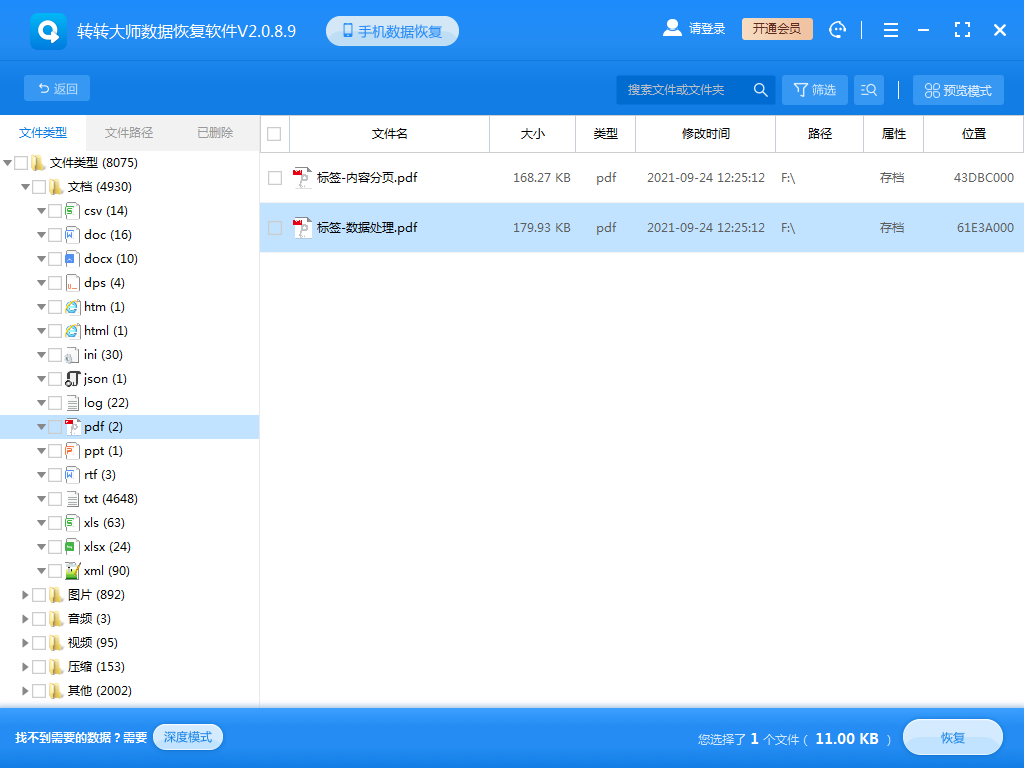
可以通过搜索名称来查找你要得文档。
第四步:预览文档和恢复文档
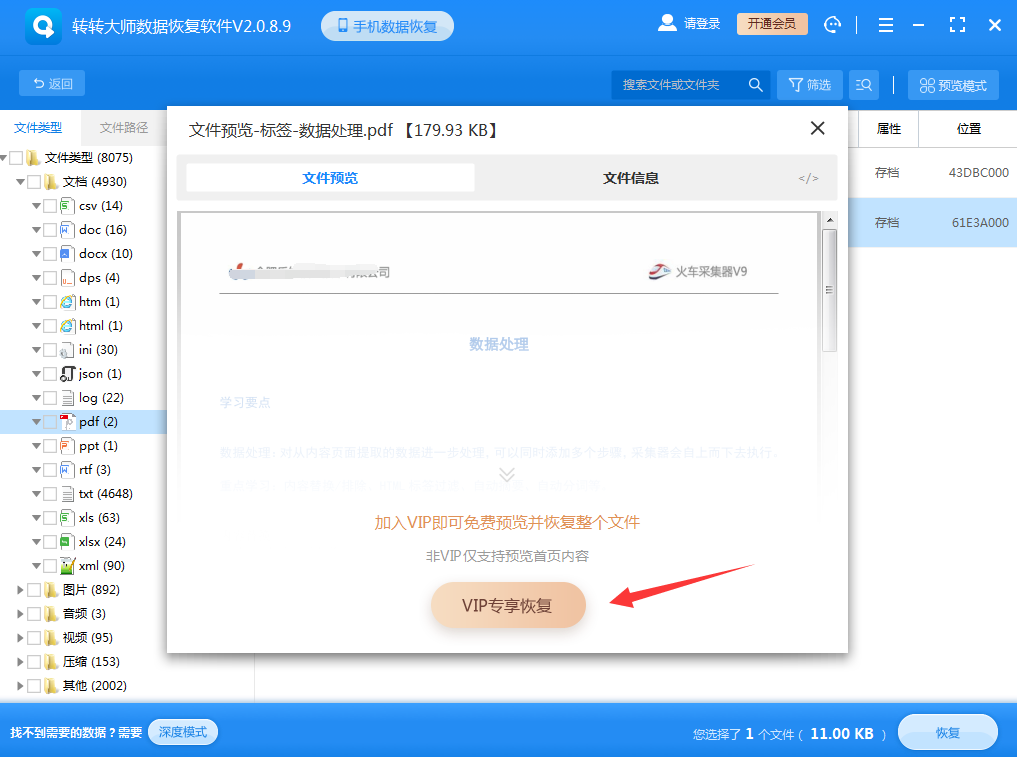
找到PDF文档后,双击一下进行预览,预览成功后说明文档是可以恢复的,如果预览失败则文档已经受损,无法打开,所以,预览很有必要哦,预览之后点击中间的“专享恢复”就可以恢复了。
四、系统备份与还原
如果你之前设置了系统备份,可以尝试以下步骤。
操作如下:
1、打开“控制面板”中的“系统和安全”,然后点击“系统”。2、在系统窗口中,点击“系统保护”。
3、选择一个还原点,按照提示进行系统还原。
五、命令提示符恢复(高级用户)
对于熟悉电脑操作的用户,可以尝试使用命令提示符来恢复文件。
操作如下:
1、按下“Win+R”,输入“cmd”并回车。2、使用“cd”命令导航到文件丢失的目录。
3、尝试使用“dir /a /s /h”命令查找隐藏或系统属性的文件。
4、使用“attrib -h -r -s 文件名”命令取消文件的隐藏属性,然后将其复制到其他位置。
六、寻求专业帮助
如果上述方法都无法恢复文件,或者文件极其重要,可以考虑寻求专业的数据恢复服务。
七、预防措施
为了避免未来再次丢失文件,以下是一些预防措施:
- 定期备份:定期将重要文件备份到外部硬盘、云存储或其他设备。
- 安装杀毒软件:保护电脑免受病毒攻击。
- 谨慎操作:在删除文件前仔细确认,避免误操作。
- 维护硬件:定期检查电脑硬件,确保其正常运行。
总结
以上就是电脑文件丢失怎么找回来的方法介绍了。电脑文件丢失虽然令人烦恼,但通过上述方法,大多数情况下都能找回丢失的数据。重要的是保持冷静,及时采取正确的恢复措施。同时,建立良好的数据管理和备份习惯,可以大大降低文件丢失的风险。


 技术电话:17306009113
技术电话:17306009113 工作时间:08:30-22:00
工作时间:08:30-22:00 常见问题>>
常见问题>> 转转大师数据恢复软件
转转大师数据恢复软件
 微软office中国区合作伙伴
微软office中国区合作伙伴
 微信
微信 微信
微信 QQ
QQ QQ
QQ QQ空间
QQ空间 QQ空间
QQ空间 微博
微博 微博
微博 电脑文件丢失怎么找回来
电脑文件丢失怎么找回来
 免费下载
免费下载




















